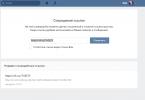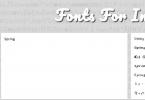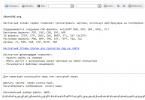Microsoft avslutade stödet för Windows XP den 8 april. Datorer som kör detta operativsystem får inte längre automatiska uppdateringar och säkerhetskorrigeringar. Därmed blir systemet sårbart för attacker om kritiska sårbarheter upptäcks.
Windows XP-användare kan dock fortfarande få uppdateringar trots att den officiella supporten upphör.
Ett intressant trick publicerades på ett tyskt forum. Faktum är att Windows XP kan konfigureras på ett sådant sätt att Windows Update-tjänsten upptäcker det som Windows Embedded POSReady 2009. Genom att utföra en enkel manipulation kan XP-användare på allvar förbättra säkerheten för sina datorer.
Skillnaderna mellan Windows XP och Windows Embedded POSReady 2009 är små, så även om du installerar POSReady-uppdateringar på XP kommer din dator fortfarande att vara skyddad.
Låt oss citera ett utdrag från ett Microsoft-dokument som beskriver skillnaden mellan de två systemen:
Windows Embedded POSReady 2009 innehåller följande funktioner:
Filskrivskyddsfilter (FBWF), som hjälper till att skydda systempartitionen från att vara skrivskyddad genom att omdirigera alla skrivförfrågningar till skyddade volymer till överlagringscachen;
USB Boot, som tillåter installation från USB-enheter;
Office-program är inte licensierade att köras i POSReady. POSReady innehåller inga hjälpfiler. Båda systemen använder samma hanteringsprogramvara.
Det finns en annan viktig skillnad. Stödet för Windows XP upphörde den 8 april 2014, men stödet för Windows Embedded POSReady 2009 kommer att fortsätta till den 9 april 2019. Således kommer XP-användare att kunna ta emot uppdateringar i 5 år, såvida inte, naturligtvis, Windows blockerar denna möjlighet.
Låt oss beskriva de steg som måste vidtas för att säkerställa att Windows Update behandlar XP som en inbäddad version.
Ring upp snabbmenyn och skapa ett nytt textdokument. Namnge dokumentet vad du vill och ändra tillägget till .reg. Välj filen, högerklicka och välj alternativet "redigera".
Kopiera och klistra in följande kod i Anteckningar och spara sedan filen:
Windows Registry Editor version 5.00
"Installerad"=dword:00000001
Dubbelklicka på filen och tillämpa ändringarna. Starta om datorn och leta efter uppdateringar igen. Flera nya uppdateringar borde redan vara tillgängliga för nedladdning.
Tänk på att Microsoft kan blockera den här funktionen på en mängd olika sätt, men det är fortfarande värt ett försök om ditt system för närvarande inte är uppdaterat alls.
Översättning . Baserat på material från Internetportalen Softpedia
Hittade du ett stavfel? Markera och tryck på Ctrl + Enter
Många användare tror att installation av operativsystemuppdateringar är en mindre uppgift som kan skjutas upp till senare, eller till och med ignoreras helt. Det måste sägas att de som har denna åsikt är bland de mest talrika klienterna av datortjänster som förs dit av behovet av att återställa data efter en virusattack eller "bota" en dator från en särskilt ihållande infektion. Dessutom innebär vägran att uppdatera systemet en minskning av nivån på dess stabilitet och tillförlitlighet för dess drift.
Problem som kan lösas med Windows OS-uppdateringar
- Systemskydd. Alla versioner av Windows, inklusive de senaste, innehåller många dolda sårbarheter (kryphål) som används av cyberbrottslingar för att få obehörig åtkomst till användardata. Eller att använda offrets dator för sina egna syften, till exempel för att utföra DDoS-attacker, skicka skräppost, bryta cybervaluta etc. Systemuppdateringar skyddar användaren från kriminella attacker genom att täppa till dessa kryphål.
- Fullständigt hård- och mjukvarustöd. Utvecklare av hårdvara och mjukvara förbättrar ständigt tekniken och lägger till ny funktionalitet till sina produkter. Och den här funktionen kan inte implementeras av operativsystemet om inte en lämplig uppdatering införs i det. Tack vare uppdateringar blir stöd för ny utrustning också möjligt.
- Förbättra datorns prestanda och stabilitet. Nya drivrutinsversioner som ingår i Windows-uppdateringar kan förbättra enhetens prestanda och minska strömförbrukningen. Och nya bibliotek och systemmoduler gör operativsystemet mer stabilt och effektivt.
Om trafikförbrukningen eller stabiliteten för internetåtkomst inte tillåter dig att ladda ner alla uppdateringar måste du installera åtminstone de som har statusen kritiska eller viktiga. De eliminerar de farligaste sårbarheterna och fixar de allvarligaste felen.
Enligt Microsofts representanter kommer support och release av uppdateringar för Windows XP att pågå till den 8 april 2014.
Hur man laddar ner och installerar uppdateringen
Uppdateringar installeras via Microsofts Windows Update, tillgänglig via kontrollpanelen:


Konfigurera schemalagda uppdateringar
Det här alternativet är också tillgängligt från kontrollpanelen i Windows XP.
- Klicka på Start-knappen och starta Kontrollpanelen. Hitta alternativet "Automatisk uppdatering" i den.

- Här kan du välja ett av tre lägen för att installera uppdateringar, samt inaktivera det (det rekommenderas inte att inaktivera det alls, förutom när du använder tjänsten WSUS Offline Update). Det bästa alternativet är automatisk uppdatering enligt ett schema. Du ställer in veckodag och tid för detta. De andra två alternativen erbjuder manuell installation av uppdateringar efter användarens gottfinnande och endast ett meddelande om att ladda ner och installera dem.

Hur man tar bort en Windows XP-uppdatering
Du måste ibland ta till detta när en installerad Windows XP-uppdatering orsakar en krasch.
- Starta Kontrollpanelen och välj alternativet "Lägg till eller ta bort program" och markera kryssrutan "Visa uppdateringar".

- Välj uppdateringen som orsakar problem från listan och klicka på "Avinstallera". Starta sedan om datorn.
Varför Windows XP inte uppdateras och hur man hanterar det
Problem med uppdateringen av Windows XP uppstår av många anledningar, varav de vanligaste är följande:
- Virusinfektion. Närvaron av ett aktivt virus i systemet kan hindra datorn från att komma åt uppdateringsservern, ändra registernycklarna som är ansvariga för detta, störa installationen av dem, etc. Lösningen på problemet är att ta bort viruset och återställa skadade systemfunktioner.
- Windows Update blockeras av säkerhetspolicyer. Detta kan göras för något ändamål av datoradministratören, och i vissa fall av ett virus. Om du själv är medlem i administratörsgruppen och inte har gjort sådana inställningar, gör först en antivirusskanning.
- Inte tillräckligt med hårddiskutrymme. Vissa Windows-uppdateringar, särskilt stora Service Pack, kräver mycket ledigt utrymme. Så se till att du har tillräckligt.
- Hårdvaruproblem eller brist på stöd för Windows-drivrutiner på vissa enheter. I det här fallet kan fel uppstå när du försöker installera uppdateringar som innehåller drivrutiner. Om detta händer dig, installera inte en sådan uppdatering utan kontakta hårdvaruutvecklaren.
- Använder en olicensierad kopia av Windows. I det här fallet kommer vissa uppdateringar inte att vara tillgängliga för dig, men du kommer fortfarande att kunna installera viktiga och viktiga.
Om sökningen efter orsakerna inte hjälpte dig att ta reda på varför Windows inte uppdateras, kan du använda Microsofts felsökare.
Installera uppdateringar med WSUS Offline Update
För organisationer eller ett stort nätverk av hemdatorer kan du organisera en offlinesystemuppdateringstjänst med hjälp av verktyget Offlineuppdatering för WSUS– ett program som laddar ner Windows-uppdateringar till en dator, varifrån hela nätverket senare kan uppdateras utan att ansluta till Internet. Den kan användas för att uppdatera vilket operativsystem som helst.
Verktyget kräver inga komplicerade inställningar. Innan du startar den måste du packa upp den i en separat mapp, där även uppdateringspaketet för ditt system kommer att laddas ner.
Viktig! WSUS-tjänsten fungerar endast på licensierade kopior av Windows.

- Kör filen UpdateGenerator.exe från mappen där du packade upp WSUS.
- Markera rutan bredvid Windows XP för din språkversion och klicka på "Start". Innan detta kan du också lägga till DotNET, C++, Windows Defender, MSE till nedladdningen genom att markera motsvarande "Inkludera" objekt längst ner i fönstret.
- Efter att ha startat programmet kommer en laddningslogg att finnas i kommandoradsfönstret. Du bör inte stänga den.
- När nedladdningen av uppdateringen är klar kommer du att se en fil i WSUS-katalogen (eller underkatalogerna) UpdateInstaller.exe- det här är vad du behövde. Du kan överföra den till andra datorer och köra den - uppdateringarna kommer att installeras.
Du kan installera Windows XP på din dator inte bara "från grunden" (dvs en fullständig installation), utan också ovanpå det gamla operativsystemet. Denna typ av installation kallas Windows uppdatering.
Till skillnad från en fullständig installation låter en uppdatering dig hålla dina dokument, program och inställningar i fungerande skick. När en uppdatering utförs installeras Windows i samma mapp som det aktuella operativsystemet (därmed uppdateras det). Vilket installationsalternativ du än väljer måste du ha en startskiva med den version av Windows som krävs.
Det finns en åsikt att alla problem i driften av operativsystemet kan lösas genom att uppdatera det. Det är faktiskt inte alltid så. När du installerar om "over" finns det en möjlighet att fel i systemregistret som ackumulerats av det gamla operativsystemet under dess "livslängd" kan överföras till det nya operativsystemet.
Dessutom är det omöjligt att med hundra procents säkerhet säga att efter uppdateringen kommer absolut alla program att fungera som tidigare. Det är möjligt att problem uppstår med något program.
Att uppdatera (ominstallera) Windows är den sista utvägen för felsökning. Efter det - bara en fullständig installation (med formatering av hårddisken). Därför, om fel uppstår i driften av ditt system, skynda dig inte att lösa dem med en sådan radikal metod. Det finns andra alternativ för att återställa tillståndet för din Windows.
Innan du uppdaterar systemet skulle jag starkt råda dig att skapa en säkerhetskopia av dina viktiga data på en annan lokal enhet eller extern media (om du till exempel har 1C-redovisningsprogrammet installerat, se till att kopiera katalogerna med databasen). Det bästa alternativet skulle vara att göra en bild av hela systempartitionen med hjälp av programmet Acronis True Image.
Så jag varnade dig för de möjliga konsekvenserna av ominstallation; Låt oss nu fortsätta direkt till att uppdatera Windows. Denna installation kan startas direkt från operativsystemet.
1. Slå på datorn och vänta tills operativsystemet laddas.
2. Inaktivera ditt installerade antivirusprogram.
3. Sätt in installationsskivan för Windows XP i datorns DVD-enhet. Om efter detta välkomstfönstret inte visas på skärmen, öppna sedan disken och kör filen setup.exe.
4. I fönstret som visas måste du välja " Installerar Windows XP”. 5. I nästa fönster väljer du installationstypen " Uppdatering (rekommenderas)" och klicka på knappen "Nästa".
5. I nästa fönster väljer du installationstypen " Uppdatering (rekommenderas)" och klicka på knappen "Nästa".  Om vi valde installationstypen " Ny installation”, då skulle en fullständig installation startas, och då skulle inte våra program och inställningar sparas. De kan finnas kvar i mappen Program Files (om vi vägrar att formatera disken under installationsprocessen), men kommer inte att fungera på det nya systemet.
Om vi valde installationstypen " Ny installation”, då skulle en fullständig installation startas, och då skulle inte våra program och inställningar sparas. De kan finnas kvar i mappen Program Files (om vi vägrar att formatera disken under installationsprocessen), men kommer inte att fungera på det nya systemet.
6. Sedan accepterar vi licensavtalet och klickar på "Nästa".  7. I nästa fönster anger du licensnyckeln.
7. I nästa fönster anger du licensnyckeln.  8. I fönstret "Dynamisk uppdatering" kan du sätta en markör bredvid " Ladda ner uppdaterade installationsfiler” om vår dator är ansluten till internet. Annars väljer du " Hoppa över det här steget och fortsätt att installera Windows" Klicka på "Nästa".
8. I fönstret "Dynamisk uppdatering" kan du sätta en markör bredvid " Ladda ner uppdaterade installationsfiler” om vår dator är ansluten till internet. Annars väljer du " Hoppa över det här steget och fortsätt att installera Windows" Klicka på "Nästa".  9. I nästa fönster ser vi till vänster en indikator för kopiering av installationsfiler. Om inga oväntade problem uppstår kommer datorn att starta om sig själv. Och vi kan bara lugnt titta på den fortsatta uppdateringsprocessen. Förresten, det är mycket snabbare än att installera från början.
9. I nästa fönster ser vi till vänster en indikator för kopiering av installationsfiler. Om inga oväntade problem uppstår kommer datorn att starta om sig själv. Och vi kan bara lugnt titta på den fortsatta uppdateringsprocessen. Förresten, det är mycket snabbare än att installera från början.  10. Slutligen kommer vår dator att starta om för sista gången och det uppdaterade Windows XP startar. Om Internet och lokala nätverksinställningar går fel, konfigurera dem igen.
10. Slutligen kommer vår dator att starta om för sista gången och det uppdaterade Windows XP startar. Om Internet och lokala nätverksinställningar går fel, konfigurera dem igen.
____________________________________________________________________________________
Ovan beskrev jag installationsprocessen som den helst borde vara. Men ibland under installationen kan vissa problem uppstå. Till exempel, när du följer steg 9 i våra instruktioner, " Fel vid kopiering av filer”: Det är omöjligt att entydigt svara på varför det dök upp. Nedan finns möjliga orsaker till detta problem och några lösningar:
Det är omöjligt att entydigt svara på varför det dök upp. Nedan finns möjliga orsaker till detta problem och några lösningar:
1. Antivirusprogramvaran inaktiverades inte före installationen.
2. Installationsskivan för Windows XP är repad.
3. Din CD- eller DVD-enhet är felaktig.
4. Det finns ett virus på datorn. Innan du startar installationen, gör en fullständig systemsökning med ett antivirusprogram (till exempel DrWebCurelt).
5. Fel på RAM eller hårddisk.
6. Det finns inkompatibilitet för något program eller enhet. För att kontrollera detta, sätt in installationsskivan med Windows XP i enheten - välj "Systemkompatibilitetskontroll" - "Automatisk systemkontroll".
7. Försök att kopiera hela innehållet på installations-CD:n till en mapp på din lokala hårddisk och kör installationen därifrån (via filen setup.exe).
8. I början av installationsprocessen, i fönstret "Dynamisk uppdatering", välj "Ladda ner uppdaterade installationsfiler" (om du naturligtvis har tillgång till Internet på din dator).
Som du kan se kan det finnas ganska många alternativ och att komma till botten med det är inte så lätt. Av denna (och inte bara) anledningen tror jag det Den optimala ominstallationen av Windows är en komplett installation från början med formatering av systempartitionen. Naturligtvis måste du först kopiera alla filer som är viktiga för dig, samt inställningar och drivrutiner.
Mer än 2 år har gått sedan Microsoft slutade släppa uppdateringar för den legendariska versionen av operativsystemet Windows XP. Än idag används den dock av många kontorsanställda och ägare av svagare datorer. Och allt skulle vara bra, men dessa användare berövas möjligheten att få buggfixar, förbättringar av systemets prestanda och säkerhet.
Men som det visade sig kommer Microsoft att släppa uppdateringar för Windows XP redan före 2019. Det är dock bara statliga myndigheter, banker och andra tjänster som kan ta emot dessa uppdateringar. De har Windows XP Service Pack 3 installerat och nödvändiga ändringar har gjorts i Registereditorn. Hur kan du uppdatera Windows XP gratis och förbättra prestandan på din egen dator?
Uppdaterar Windows XP Service Pack 3
Du kan bara uppdatera Windows XP om du har Service Pack 3 installerat och ett 32-bitars operativsystem. Du kan kontrollera dessa data genom att högerklicka på ikonen "Den här datorn" och välja "Egenskaper".
Ett fönster öppnas med information om Windows XP-systemet.

Om ditt system uppfyller ovanstående krav bör du följa dessa steg. Öppna Anteckningar och kopiera följande text till den:
Windows Registry Editor version 5.00
“Installerad”=dword:00000001

Vi sparar filen med valfritt namn, huvudsaken är att dess tillägg är reg. Ställ in filtypen på "Alla filer".

Efter det, kör filen och acceptera att göra ändringar i registret. Starta om datorn. Operativsystemet Windows XP kommer att börja ta emot uppdateringar. Det är dock värt att varna att operationer med registerredigeraren är ganska komplicerade, därför är det värt att göra en säkerhetskopia av systemet innan du utför dessa åtgärder.